24.3.使用 macOS® 上的 VMware Fusion 安装 FreeBSD
VMware Fusion for Mac® 是一款商业软件产品,适用于运行 macOS® 12 及更高版本的 Apple® Mac® 计算机。FreeBSD 是其完全支持的客体操作系统。在 macOS® 上安装 VMware Fusion 后,用户可以配置虚拟机,并安装所需的虚拟操作系统。
24.3.1. 在 VMware Fusion 上安装 FreeBSD
第一步是启动 VMware Fusion,这将加载虚拟机库。点击 +→New 以创建虚拟机:
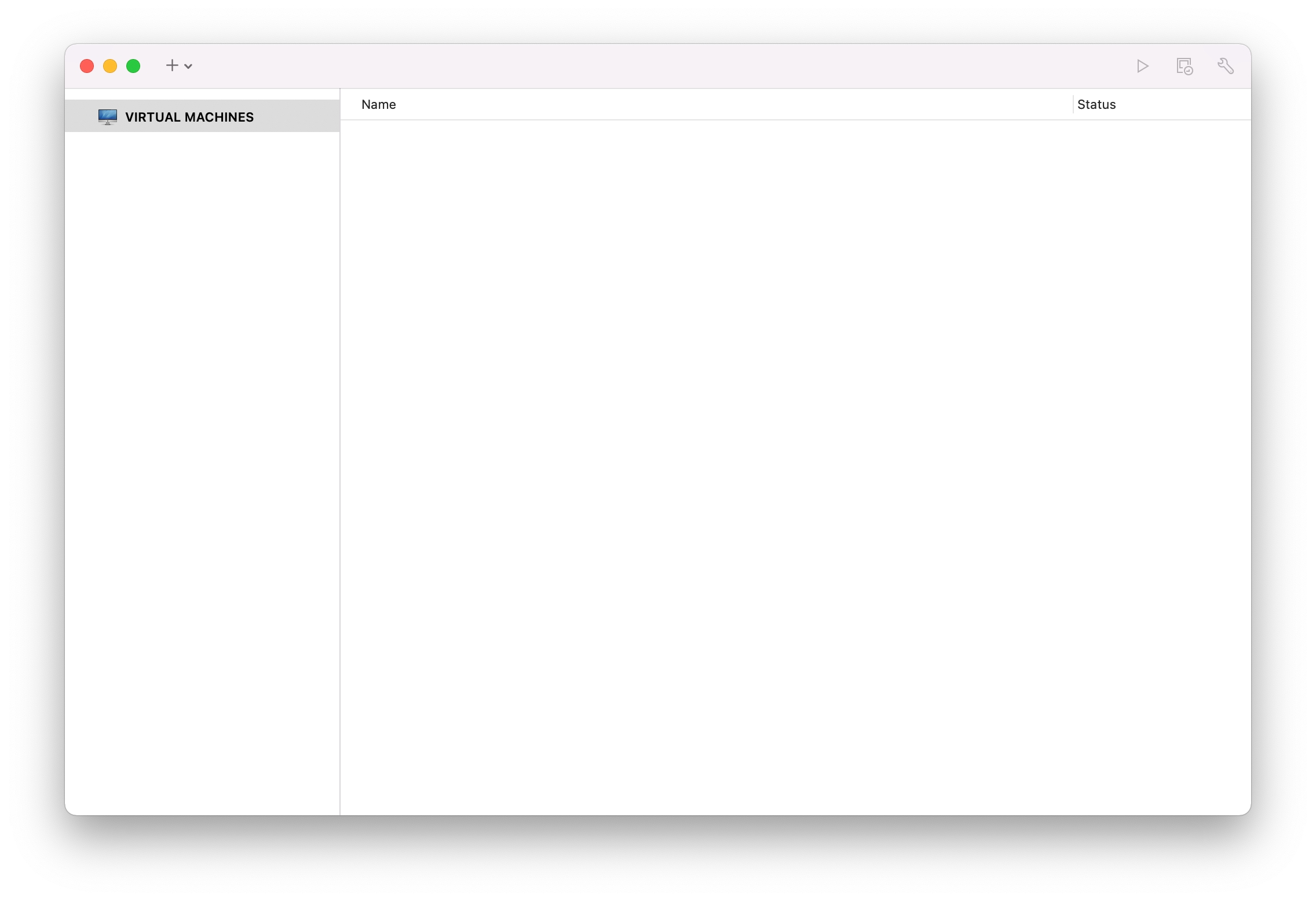
这将加载新建虚拟机助手。选择 Create a custom virtual machine(创建自定义虚拟机) 并点击 Continue(继续) 继续:
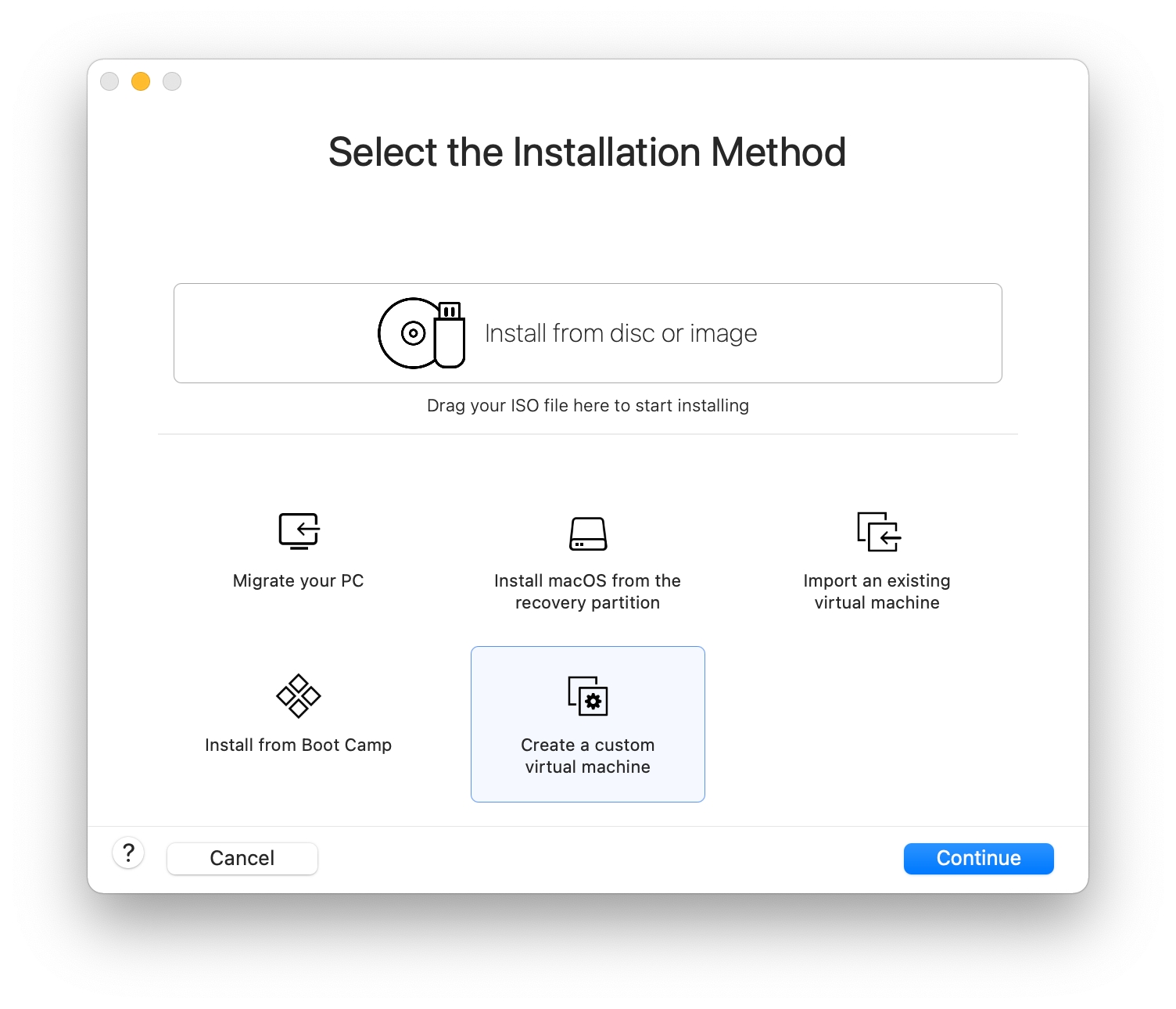
在提示时,操作系统选择 Other,版本选择 FreeBSD X 或 FreeBSD X 64-bit:
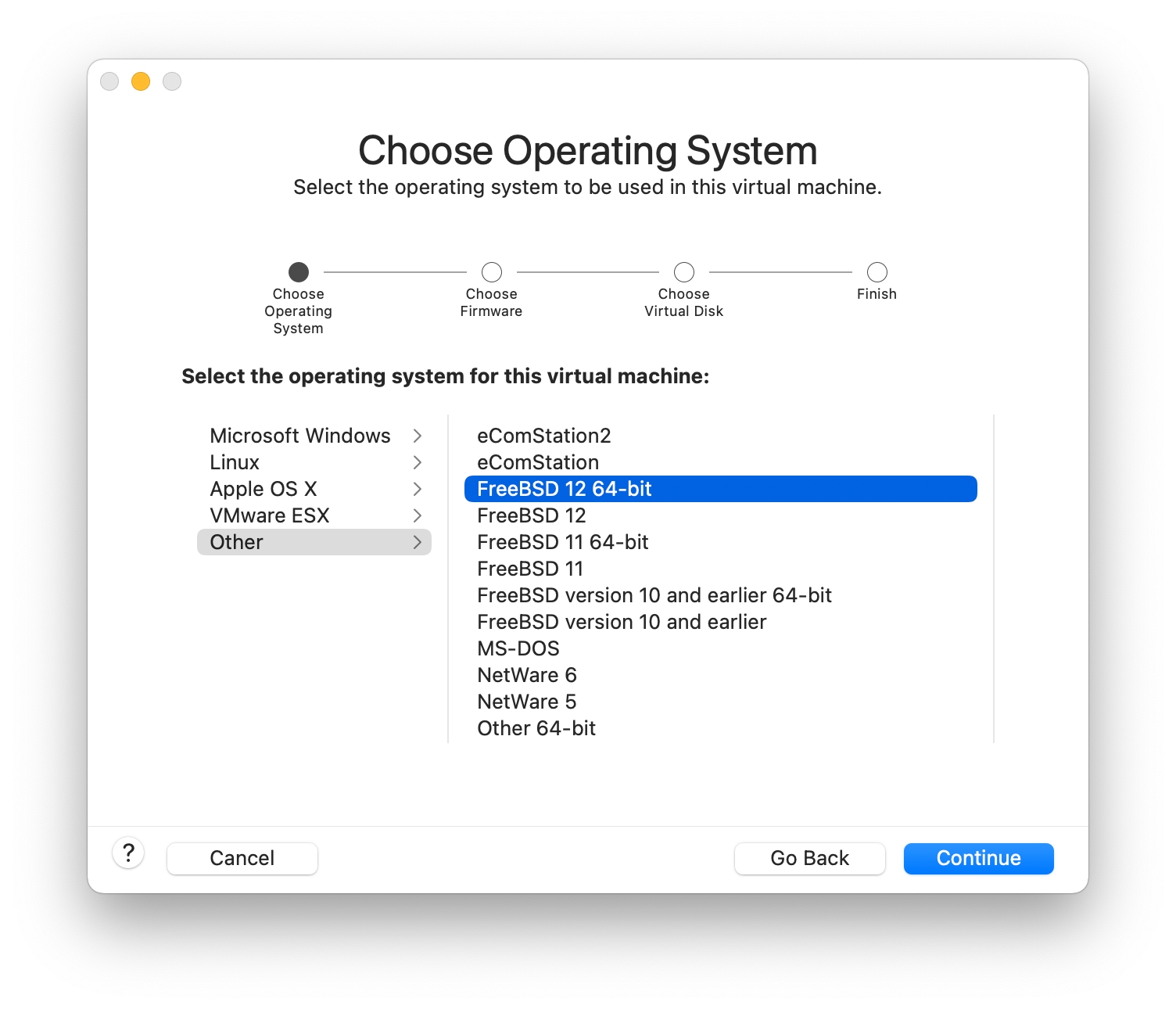
选择固件(推荐使用 UEFI):
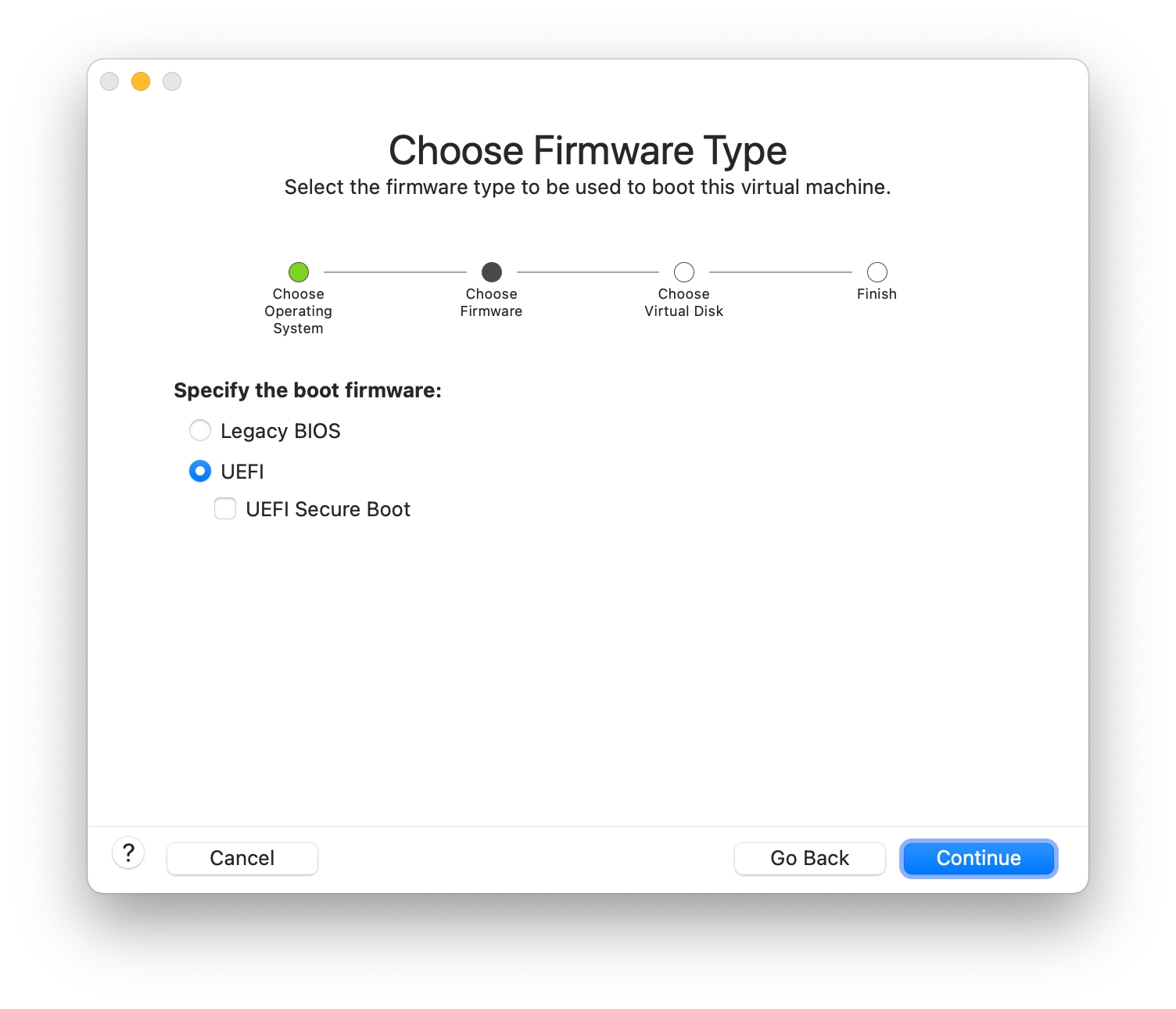
选择 Create a new virtual disk(创建新的虚拟磁盘) 并点击 Continue(继续):
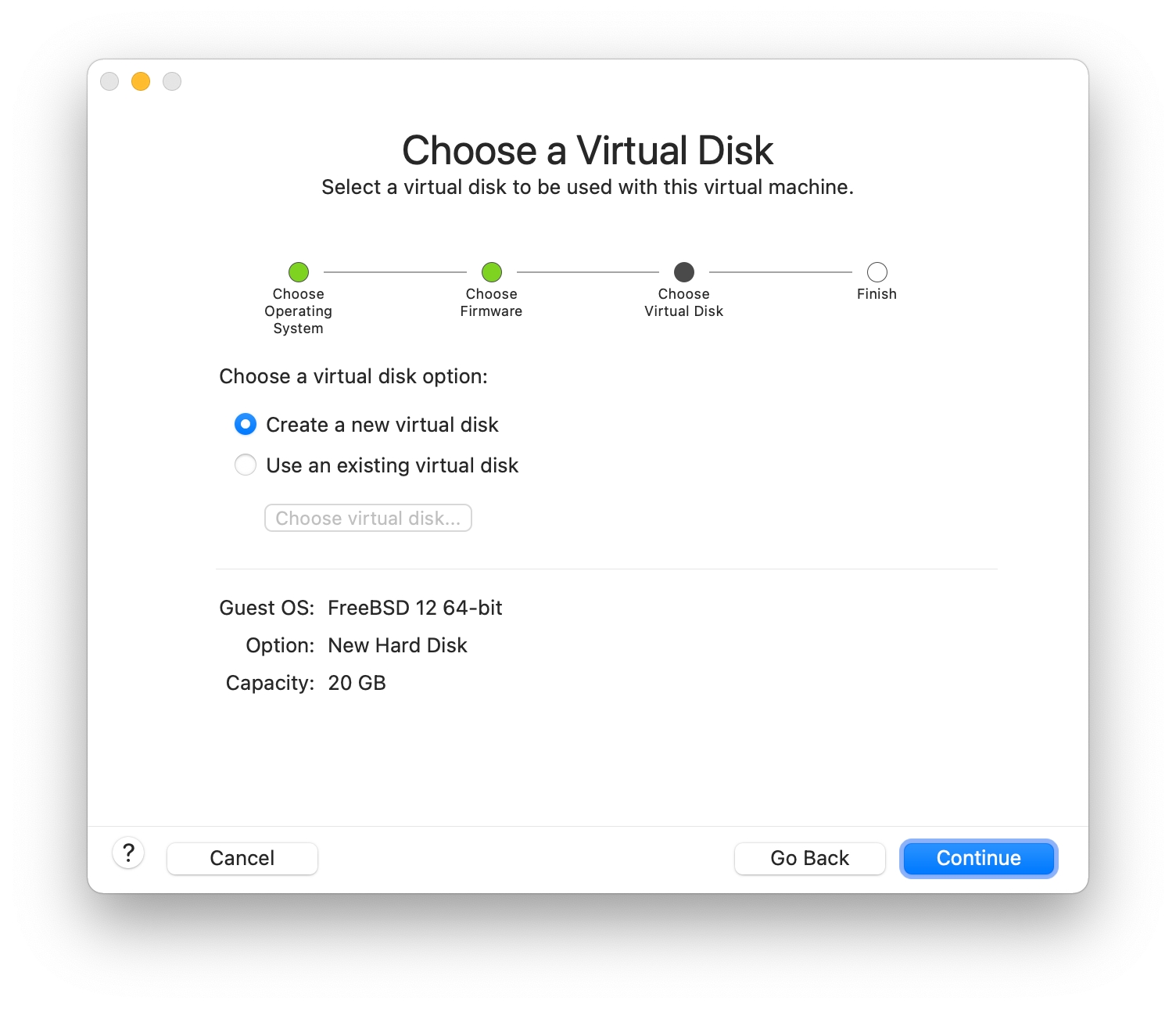
检查配置并点击 Finish(完成):
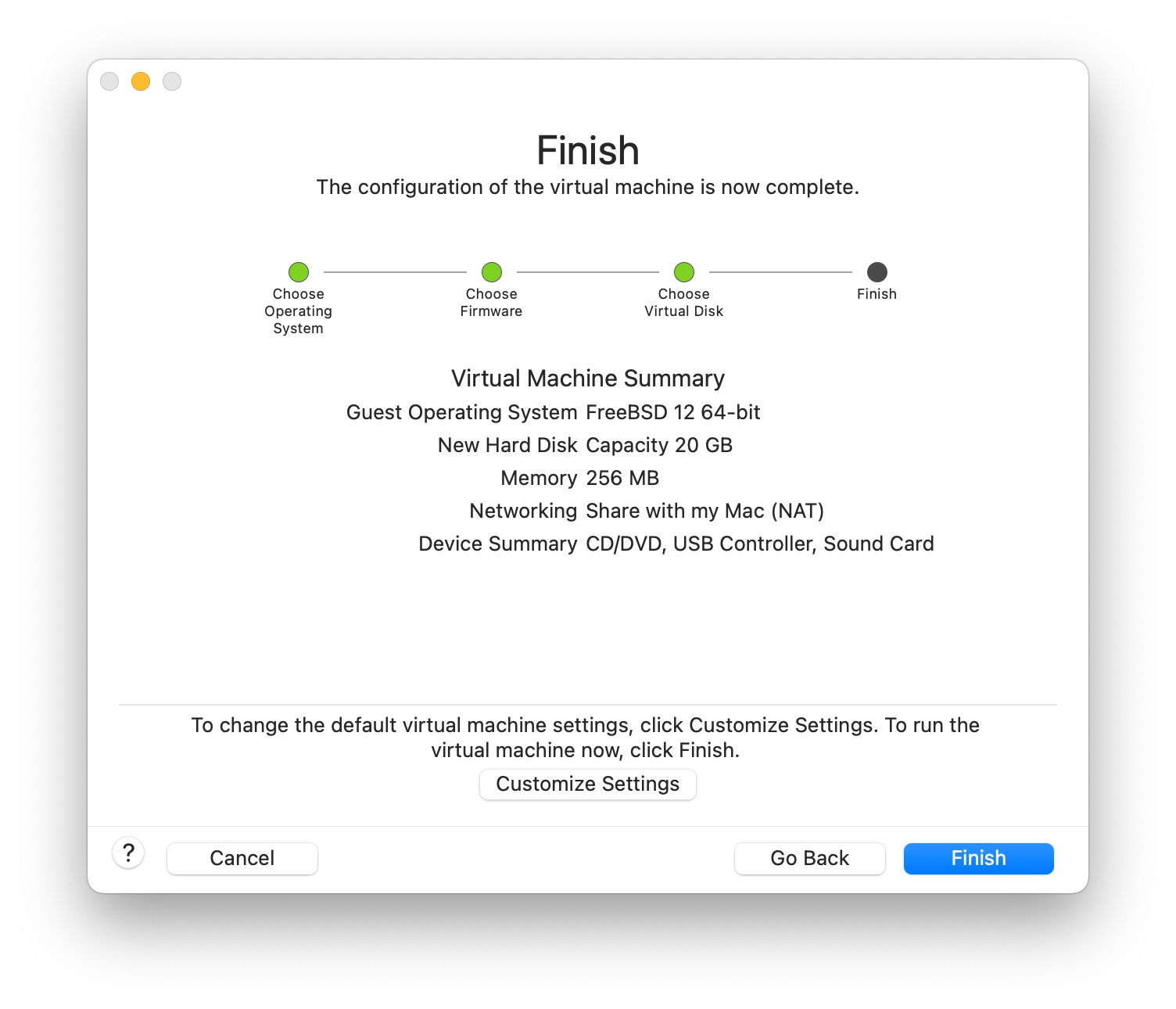
选择虚拟机的名称及其保存位置:
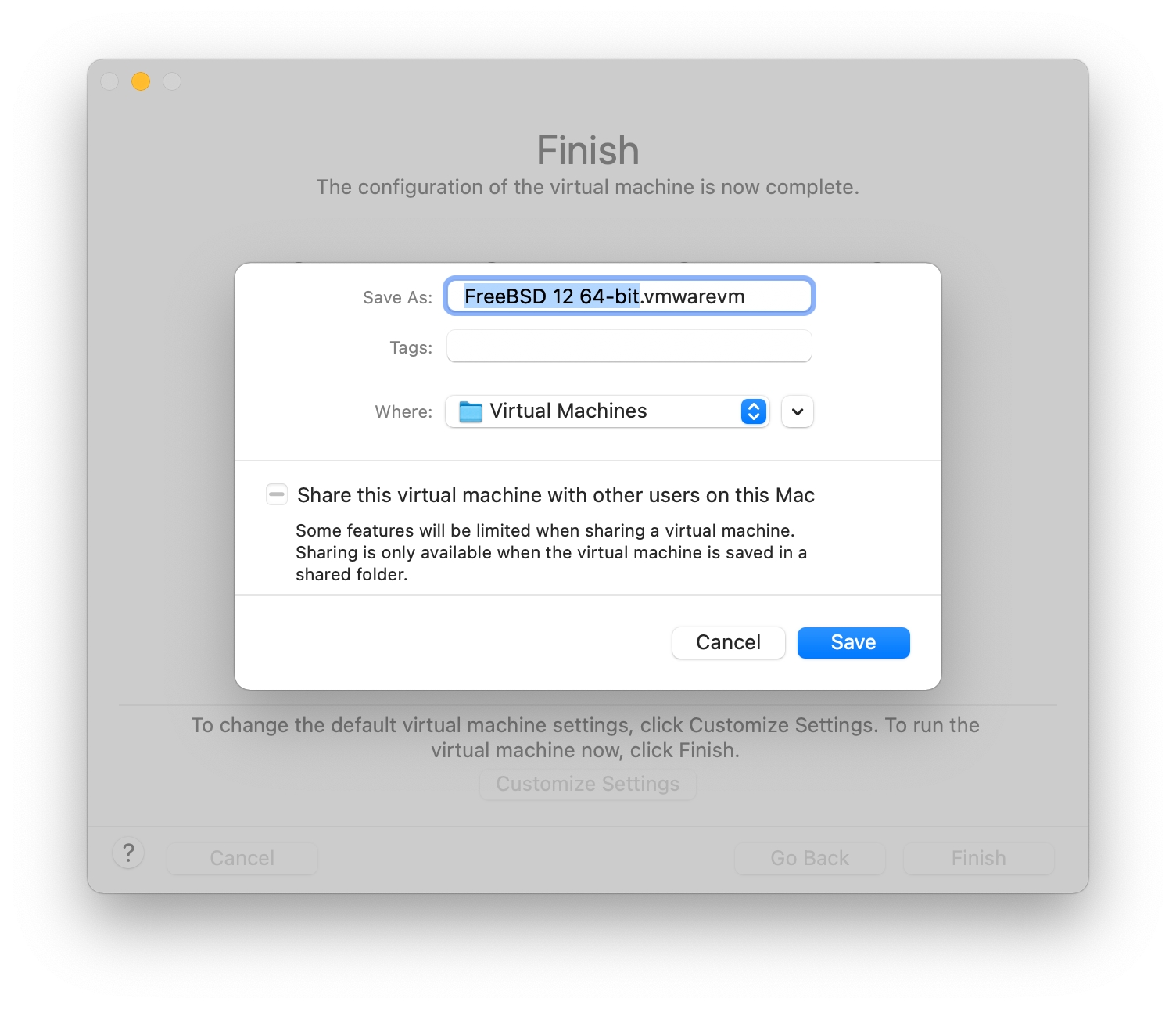
按下 Command+E 打开虚拟机设置,点击 CD/DVD:
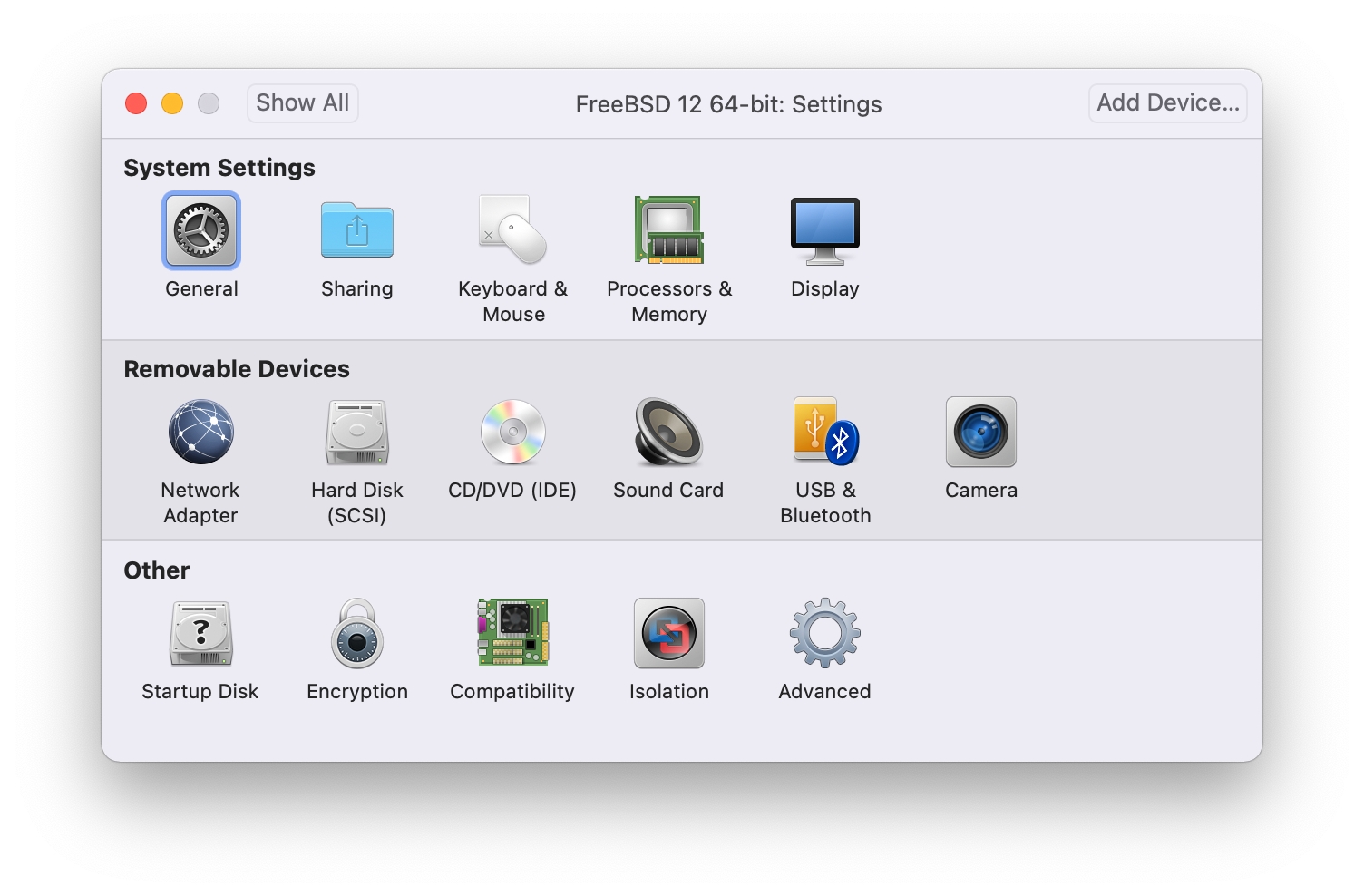
选择 FreeBSD 的 ISO 镜像,或从 CD/DVD 加载:
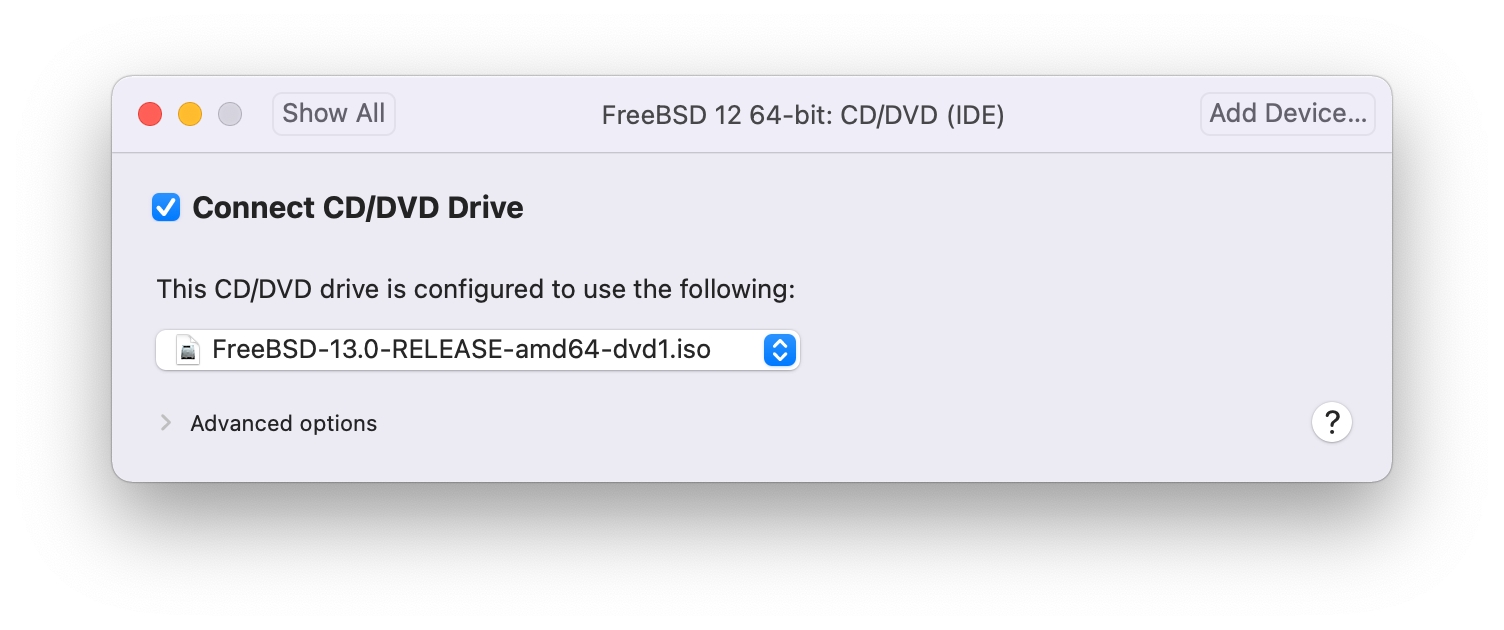
启动虚拟机:
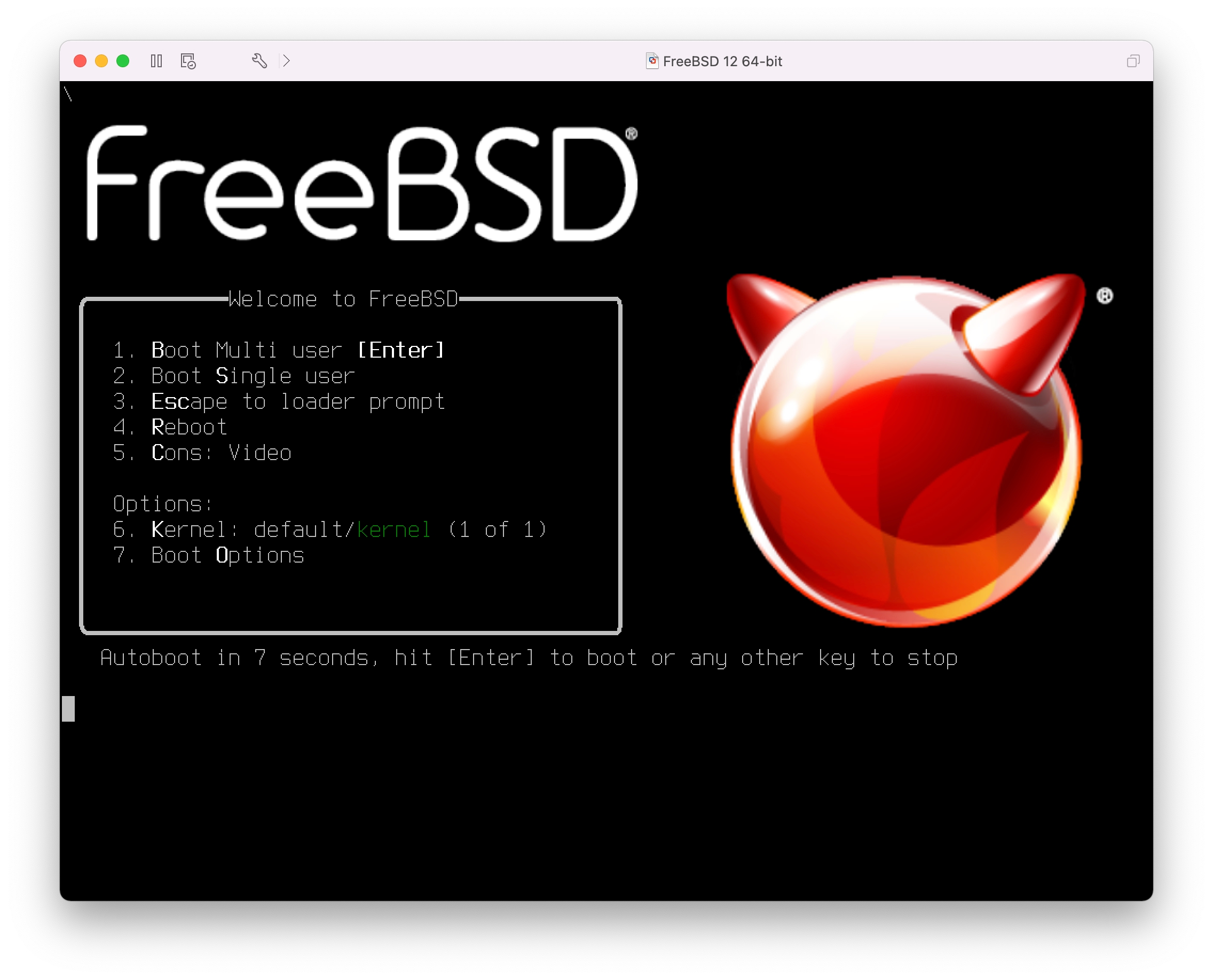
按照常规步骤安装 FreeBSD:
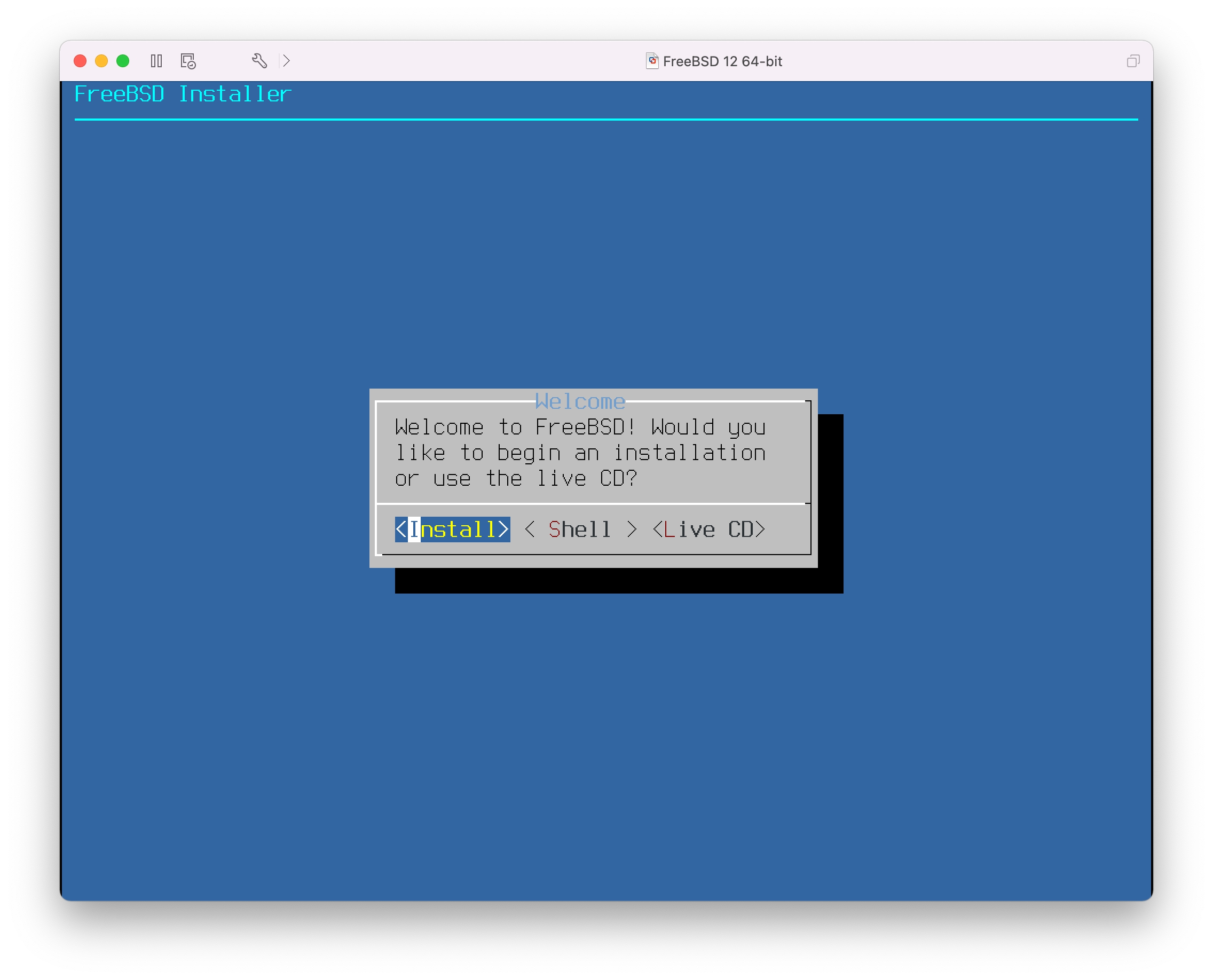
安装完成后,可以修改虚拟机的设置,例如内存使用量和虚拟机可用的 CPU 数量:
注意
虚拟机运行中时无法修改其系统硬件设置。
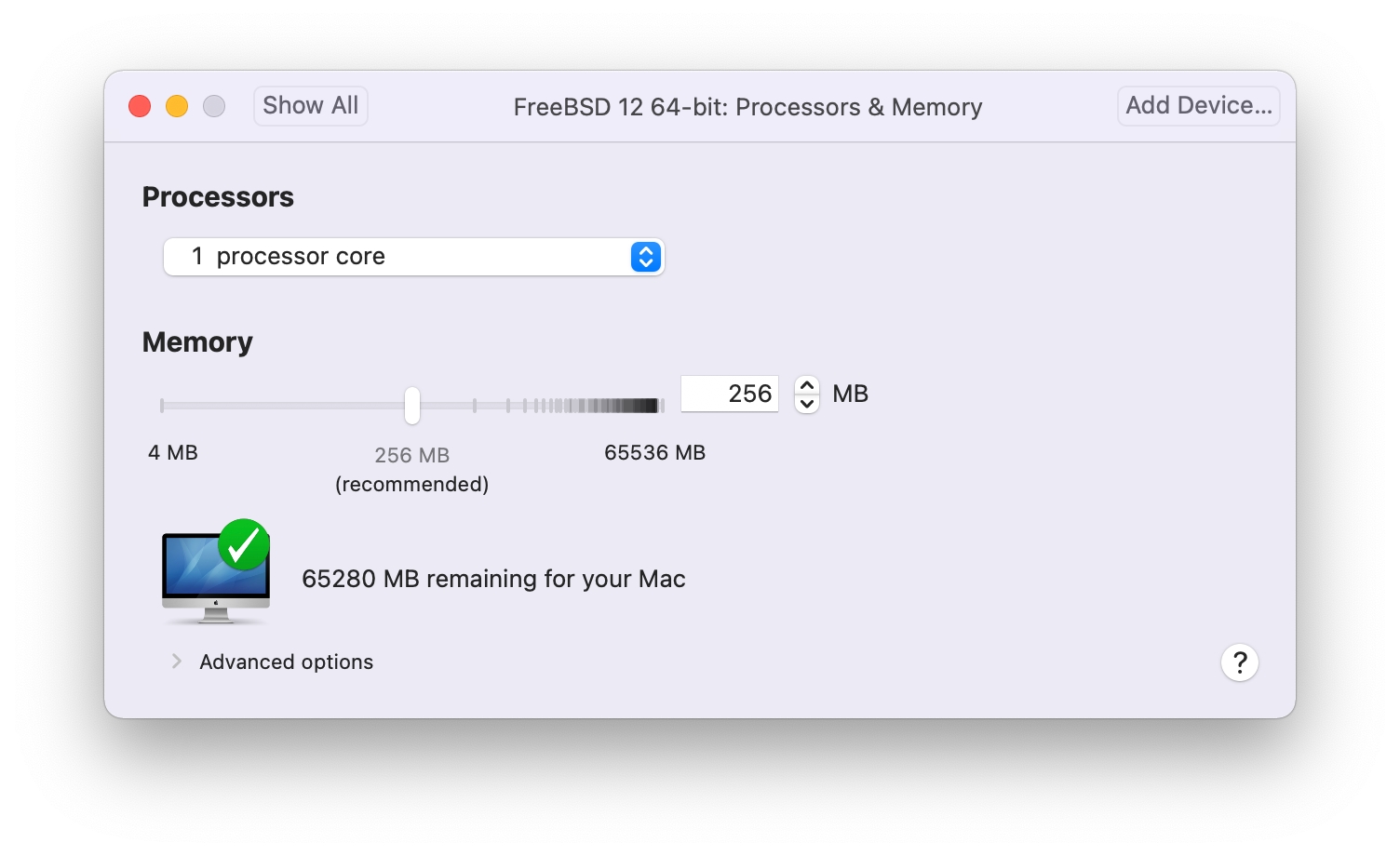
CD-ROM 设备的状态:当不再需要时,通常会从虚拟机中断开 CD/DVD/ISO 设备。
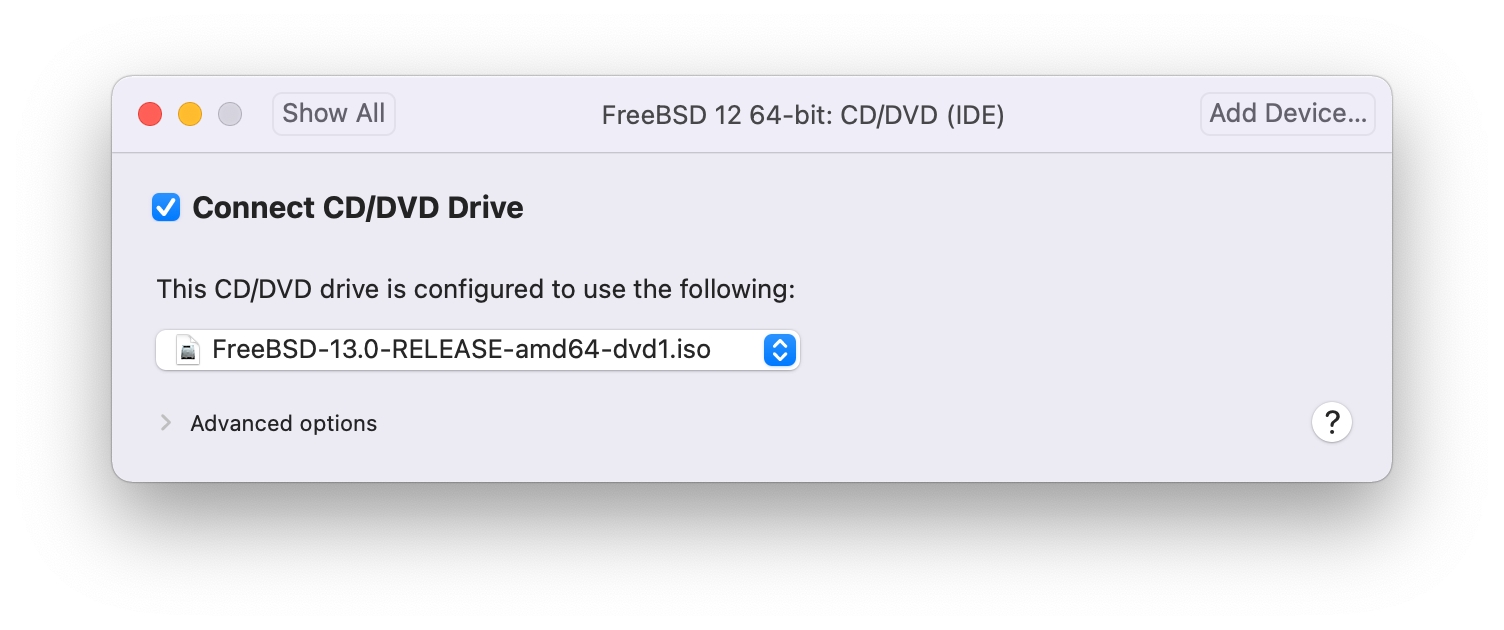
最后一项设置是网络连接方式。若希望虚拟机能被除宿主机之外的其他机器访问,请选择 Connect directly to the physical network (Bridged)。否则推荐选择 Share the host’s internet connection (NAT),这样虚拟机可以访问互联网,但网络无法访问虚拟机。
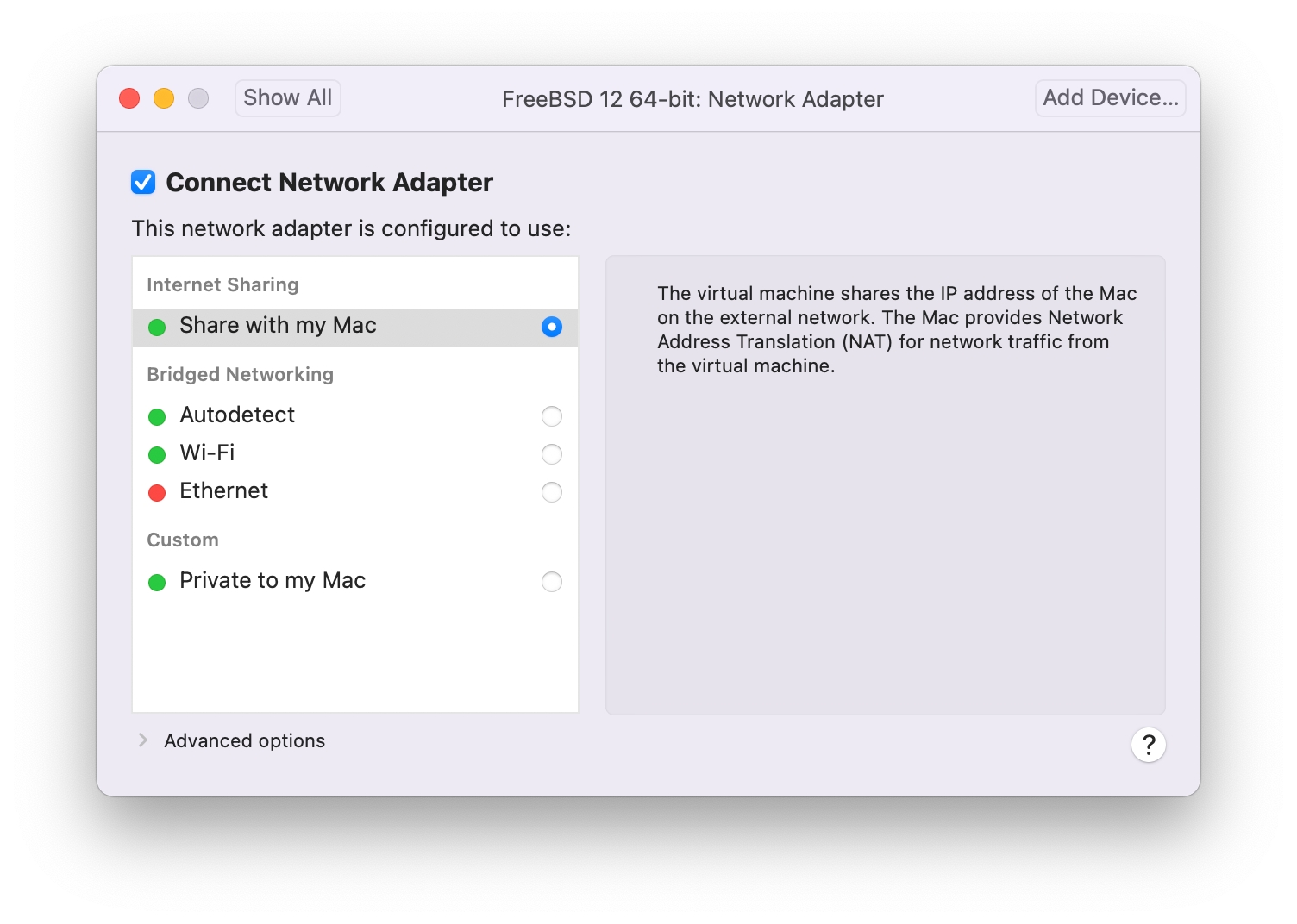
完成设置后,启动新安装的 FreeBSD 虚拟机。
24.3.2. 在 VMware Fusion 上配置 FreeBSD
在 macOS® X 上通过 VMware Fusion 成功安装 FreeBSD 后,可以进行以下配置步骤,以优化系统在虚拟环境中的运行效果。
设置引导加载器变量 最重要的一步是降低
kern.hz的可调参数,以降低 FreeBSD 在 VMware Fusion 环境下的 CPU 占用率。可通过在 /boot/loader.conf 添加如下内容实现:kern.hz=100如果不进行此设置,FreeBSD VMware Fusion 客体在空闲状态下将占用 iMac® 单核 CPU 的约 15%。此设置生效后,CPU 占用率将降低至约 5%。
配置网络 最基本的网络设置是使用 DHCP 将虚拟机连接到与宿主 Mac® 相同的局域网。这可通过在 /etc/rc.conf 中添加如下内容实现:
ifconfig_em0="DHCP"更高级的网络配置请参阅 高级网络设置。
安装驱动程序和 open-vm-tools 为了使 FreeBSD 在 VMware 上运行更加顺畅,应安装如下软件包:
# pkg install xf86-video-vmware xf86-input-vmmouse open-vm-tools
注意
xf86软件包仅适用于 x86 架构的 FreeBSD 虚拟机。
启用鼠标
有用户报告在虚拟机中使用鼠标存在问题。可以通过在 /boot/loader.conf 中添加以下内容来启用鼠标:
ums_load="YES"
最后更新于